Se hai eliminato accidentalmente i file video sul tuo PC e desideri ripristinarli, sei nel posto giusto. Lo dico perché, in questo articolo, ho coperto quasi tutto ciò che devi sapere su come recuperare i video eliminati definitivamente dal PC.
Qui imparerai come recuperare i video eliminati definitivamente dal computer utilizzando il miglior strumento di recupero dati. Inoltre, imparerai alcune altre alternative per recuperare file eliminati in modo permanente Windows 10 e, naturalmente, i fattori più comuni alla base della tua perdita di video.
Quindi iniziamo…


* La versione gratuita del programma esegue solo la scansione e l'anteprima degli elementi recuperabili.
È possibile recuperare i video eliminati definitivamente dal computer?
Sì, è possibile recuperare i video eliminati in modo permanente dal computer indipendentemente dal motivo alla base della loro perdita.
In realtà, quando i tuoi video o altri elementi vengono eliminati da qualsiasi supporto di archiviazione, non vengono eliminati definitivamente. Il file esiste solo lì, solo gli indirizzi vengono persi. Pertanto, quei file video possono essere recuperati solo utilizzando uno strumento di recupero dati professionale di terze parti. Il video recupero attrezzo è uno dei migliori programmi che può aiutarti a recuperare gratuitamente i video cancellati dal computer.
Ma ricorda una cosa, non appena vieni a sapere che i tuoi video si perdono, smetti immediatamente di usare il tuo dispositivo. Poiché l’aggiunta di nuovi file al suo interno può sovrascrivere i file persi e una volta sovrascritti non c’è modo di recuperarli.
Come vengono eliminati i file video?
I file video sono beni preziosi per alcune persone. Ma può essere molto doloroso quando elimini involontariamente quei file video essenziali per qualche motivo inaspettato. In genere, puoi perdere i tuoi film o file video importanti a causa delle seguenti cause:
- Formattazione dell’unità senza eseguire un backup.
- Hai perso accidentalmente i file video premendo l’opzione “Delete” o “shift + Delete “.
- A causa dello svuotamento di una cartella del cestino, la successiva eliminazione dei file video
- Il file video diventa inaccessibile dopo il danneggiamento a causa di un attacco di virus o malware e lo rimuovi.
Come recuperare i file eliminati definitivamente dal PC?
Prova gli approcci indicati di seguito per recuperare file video di grandi dimensioni cancellati da dispositivi di archiviazione esterni senza problemi.
- Soluzione # 1: recuperare i video cancellati utilizzando il miglior strumento di recupero dati
- Soluzione # 2: recuperare file video eliminati definitivamente da Riciclare Bidone O Cestino
- Soluzione # 3: ripristinare i video eliminati utilizzando il backup esistente senza software
- Soluzione # 4: opzione di ripristino da versioni precedenti del sistema Windows
Soluzione # 1: recupera i video cancellati utilizzando il miglior strumento di recupero dati
Se desideri il recupero istantaneo dei video cancellati, allora il file video File Recupero attrezzo è l’opzione migliore. Questo recupero video ha un’interfaccia grafica molto semplice e amichevole che non richiede che l’utente abbia le conoscenze tecniche per utilizzarlo.
Oltre a ripristinare i file eliminati, può anche salvare altri file multimediali come foto, immagini RAW, musica e file audio dal tuo PC.
Scopri alcune altre eccezionali caratteristiche di questo strumento di recupero dati:
- Recuperare facilmente video formattati, cancellati, danneggiati o mancanti da diversi dispositivi digitali.
- Ripristina i video cancellati o altri dati dal disco rigido del computer, dal cestino del Mac, dal cestino del PC Windows o dalla cartella di backup sul PC.
- Inoltre, recupera facilmente numerosi formati di foto, video e audio.
- È un programma di sola lettura, privo di rischi al 100% e facile da usare.
- Il software è compatibile sia con Windows che con Mac.
Allora, cosa stai aspettando? Basta scaricare e installare questo software caricato con funzionalità rispettivamente dai pulsanti indicati di seguito.


* La versione gratuita del programma esegue solo la scansione e l'anteprima degli elementi recuperabili.
Segui la guida passo passo di questo strumento di recupero file video per sapere come recuperare i video cancellati definitivamente dal PC.
Soluzione # 2: recuperare i file video eliminati definitivamente da Riciclare Bidone O Cestino
Quando uno qualsiasi dei file viene eliminato sul tuo PC, per prima cosa dovresti controllare il tuo riciclare bidone di Windows e Cestino del sistema operativo Mac.
- Per utenti Windows (Recupera video utilizzando Riciclare Bidone)
- Per utenti Mac (recuperare i video utilizzando il Cestino)
Per utenti Windows (Recupera video utilizzando Riciclare Bidone)
I video eliminati potrebbero essere ancora nel Cestino se non lo hai svuotato.
Passo 1: prima di tutto, vai alla cartella Cestino sul desktop del tuo PC Windows.
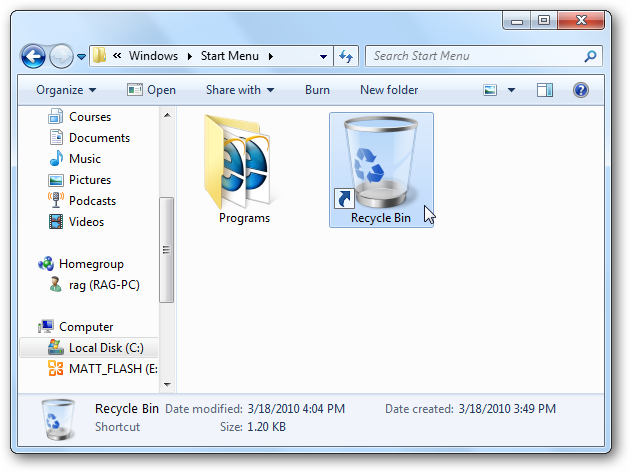
Passo 2: Successivamente, trova i file video persi che hai eliminato involontariamente e fai clic con il pulsante destro del mouse su di essi
Passo 3: ora, da un menu a discesa, è necessario toccare l’opzione “Ripristina“.
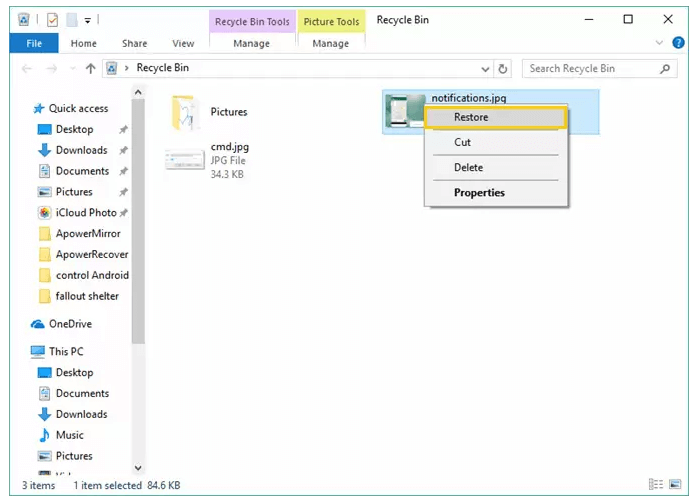
Dopo aver completato i passaggi precedenti, ripristinerai i file video cruciali nella posizione preferita.
Per utenti Mac (recuperare i video utilizzando il cestino)
I video persi di recente potrebbero essere ancora nel cestino se non l’hai svuotato.
Passo 1: inizialmente, tocca Cestino e quindi scegli i file .video che desideri ripristinare
Passo 2: nel passaggio successivo, è necessario fare clic con il pulsante destro del mouse sulla selezione
Passo 3: quindi, scegli l’opzione Put-Back per recuperare tutti i file video eliminati.
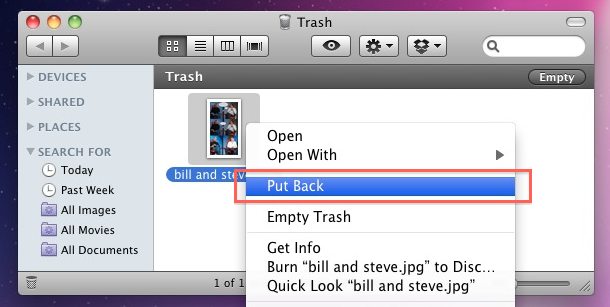
Ora puoi portare tutti i tuoi video ripristinati nelle posizioni desiderate.
Soluzione # 3: ripristinare i video eliminati utilizzando il backup esistente senza software
Windows fornisce l’utilità “Backup e ripristino” incorporata, mentre il sistema operativo Mac ha una Time Machine.
Pertanto, se hai recentemente creato il backup dei tuoi video, diventa molto facile recuperare i video cancellati dal computer gratuitamente senza software.
- #Per utenti Windows (ripristino utilizzando il backup esistente)
- #Per utenti Mac (ripristino utilizzando il backup di macchina del tempo)
# Per utenti Windows (ripristino utilizzando il backup esistente)
Ecco i semplici passaggi per recuperare i video mancanti sul tuo PC Windows:
Passo 1: fai clic su Start e apri il pannello di controllo.
Passo 2: Successivamente, tocca “Sistema e sicurezza> Backup e ripristino> Ripristina i miei file“.
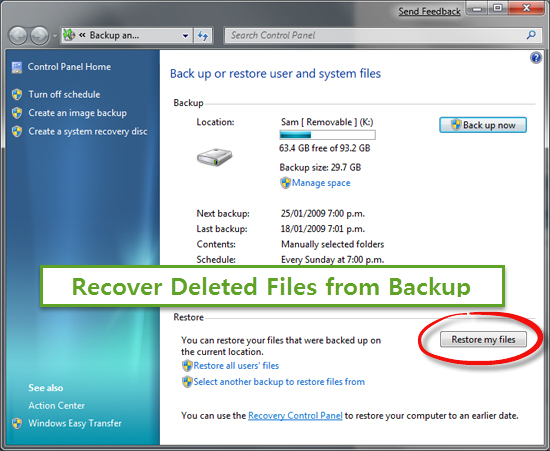
Passo 3: ora è possibile salvare i file video nella nuova cartella o nella posizione desiderata.
#Per utenti Mac (ripristino utilizzando il backup di macchina del tempo)
Se hai conservato un backup dei tuoi video con macchina del tempo sul sistema Mac, devi prima controllare i file persi nel cestino. Per salvare i file video con macchina del tempo su Mac, devi seguire questi passaggi:
Passo 1: apri semplicemente la cartella che conteneva i file video scomparsi.
Passo 2: Successivamente, tocca l’icona della macchina del tempo che si trova in una barra dei menu e seleziona Accedi a macchina del tempo.
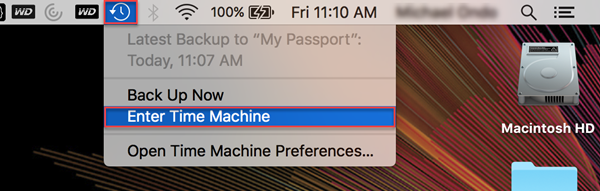
Passo 3: trova i file video di cui hai bisogno per tornare con la timeline sul bordo destro dello schermo.
Passo 4: alla fine, tocca Ripristina per ripristinare i video.
Dopo averlo fatto, i tuoi file video verranno riportati nella loro posizione originale.
Soluzione # 4: opzione di ripristino da versioni precedenti del sistema Windows
Un’altra soluzione che puoi provare per recuperare i video eliminati in modo permanente dal PC utilizzando le versioni precedenti. Tuttavia, prima di utilizzare questo metodo, assicurati di aver impostato la Cronologia file per eseguire automaticamente il backup dei file. In caso, se non hai attivato questa funzione, rinuncia a questo metodo. Prova i passaggi seguenti per ripristinare file e cartelle precedenti:
Passo 1. Innanzitutto, fare clic con il pulsante destro del mouse sulla cartella che conteneva i file video eliminati in modo permanente.
Passo 2. Successivamente, toccare “Ripristina versioni precedenti“.
Passo 3. Quindi, scegli i file necessari e tocca l’opzione “Ripristina“.
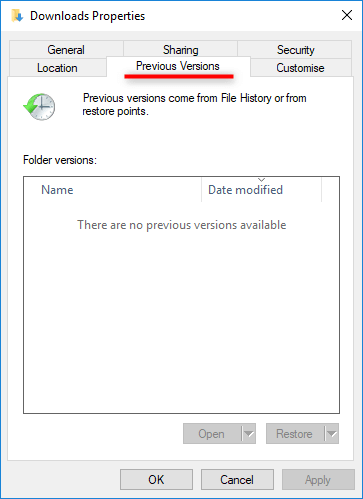
FAQ (domande frequenti)
Il Ripristino configurazione di sistema può recuperare file video eliminati in modo permanente?
No, il ripristino del sistema non può aiutarti a recuperare video eliminati definitivamente o altri file come foto, audio, documenti, ecc.
C'è un modo per recuperare un file video che è stato cancellato diversi mesi fa?
Sì. Finché lo spazio di archiviazione occupato dal video non è stato sovrascritto, il software di recupero file video può identificare e recuperare i file che sono stati eliminati mesi fa.
Dove vanno i file quando vengono eliminati definitivamente?
I file eliminati definitivamente vengono spostati nel cestino (su PC) o nel cestino (su Mac). Questi file rimangono in quelle cartelle finché non svuoti il cestino o il cestino. Una volta eliminati da quelle cartelle, si trovano ancora nel disco rigido e possono essere recuperati con il software giusto.
Posso recuperare i video cancellati dal mio telefono Android?
Sì, puoi recuperare i video dal telefono Android. L'account Google potrebbe aiutarti a recuperare quei file da Google Foto. Per fare ciò, devi aprire la tua app Google Foto e accedere all'account Google. Quindi, seleziona il Cestino o il Cestino per andare avanti. Dopodiché, visualizza in anteprima e seleziona i video amati selezionandoli dal cestino o dal cestino e tocca l'icona Ripristina.
Parte inferiore linea
Qualsiasi situazione di perdita di dati può essere facilmente gestita provando i passaggi di risoluzione dei problemi per Windows e Mac OS menzionati qui. Tuttavia, per evitare scenari di perdita di dati, è sempre consigliabile conservare un backup dei dati importanti su qualsiasi altro dispositivo di archiviazione.
Nel caso in cui, se ti sei dimenticato di fare un backup dei tuoi file persi, puoi usare il video file recupero attrezzo per recuperare i video eliminati in modo permanente dal computer in modo sicuro e protetto.
Se hai trovato utile questo post, non dimenticare di condividerlo con i tuoi amici e parenti …

Taposhi is an expert technical writer with 5+ years of experience. Her in-depth knowledge about data recovery and fascination to explore new DIY tools & technologies have helped many. She has a great interest in photography and loves to share photography tips and tricks with others.